
现在我们来讲解一下上节课的作业。比起以前“石器时代”的作业,它的难度有明显的增加。一个是动画元素的增多,不再是由少数的简单物体构成。再就是要求在制作前要成竹在胸,事先就要计划好步骤。
新建图像,约100X100,用椭圆形状工具的形状图层方式绘制一个矢量正圆,填充为绿色(数值19631c,可在拾色器下方的#区域内填入,这其实就是用十六进制来表示十进制的0~255,不必深究)或其他颜色。然后复制该图层(CTRL J,复制出来的应位于原图层上方),对复制出来的图层用自由变换功能,将其参照中心点(ALT SHIFT)缩小。接着为其定义描边样式(大小为1像素,白色)并将填充不透明度设置为0%,得到一个线圆。适当降低该图层的不透明度(约15%)已达到较好的视觉效果。将这个线圆图层再次复制并依照之前再次缩小,得到两个同心的线圆。大家也可依次列推制作更多的同心线圆。此时图像应类似于下左图所示。
然后新建一个普通图层,使用直线工具的填充像素方式(粗细1像素,关闭消除锯齿)在圆的中央位置绘制一横一竖组成十字。绘制的时候可将图像放大便于对齐,绘制后也可使用多图层对齐功能调整。此时图像类似于下中图所示,图层调板如下右图所示。
在这个前期的动画元素准备过程中,我们先使用了矢量绘制圆是因为其需要缩小,矢量方式可保证质量。后面的十字理论上也可以使用矢量方式绘制,但由于矢量直线在1像素这样小的单位时,会由于自身的抗锯齿功能而可能导致边缘模糊,结果看上去就像是2像素粗细。大家可以自己动手试试看。除了这种极微小单位的情况以外,都应尽量使用矢量绘制,这个前提是不会变的。
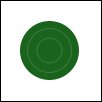
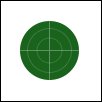
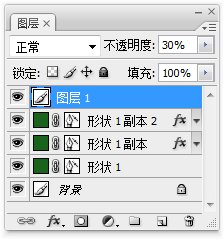
雷达扫描效果的实现是第一个难点,这其实就是渐变叠加样式,关键是要选择角度的渐变方式,以及相应的渐变设定,分别如下左图和中图所示。渐变色标为96de8a。渐变色标也可用白色,再通过更改混合模式或降低不透明度来融合图像。此时图像应如下右图所示。如果看不懂这里的内容,请复习基础教程的相应章节。

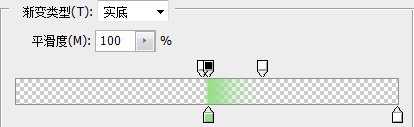
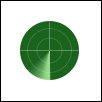
现在我们让扫描线动起来,其方法就是改变渐变叠加设定中的角度数值。这里会遇到第二个难点,那就是如何设置动画参数。扫描线应该从90度开始,旋转360度后应回到90度。但在关键帧中两个都设置为90的话就没有动画效果了,所以我们先将其设置到旋转180度的位置。需要注意的是,如果旋转的绝对角度小于180(181度等同于1度),将以最小转角作为旋转的方向。
将动画的文档设置改为持续01:00,帧速率15fps。在开始时刻开启圆图层的样式动画记录。然后将时间标杆移动到动画结束时刻,将角度设置为-90度。动画调板如下左图所示。
观看范例动画
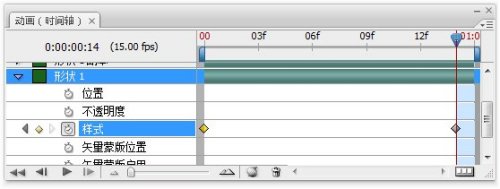
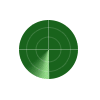
现在我们延长动画的持续时间为02:00,将时间标杆移动到新的结束时刻并建立关键帧,然后将样式的第1帧复制到该时刻。此时动画调板如下左图所示。看起来像是完成了旋转一周的设定了,但细想一下,现在时刻00:00与02:00的状态是相同的,这样当动画循环播放时,两个完全一样的帧就会形成一种停顿的效果,播放动画的时候仔细看一下,不难发现。
观看范例动画
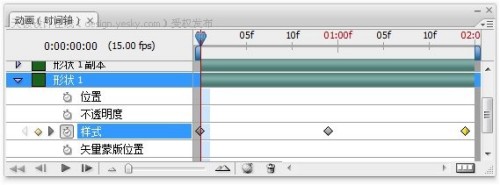
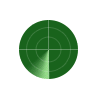
这个问题我们以前在帧式动画的时候遇到过,当时的方法是删除最后一帧。但在时间轴方式下不能单独删除某一帧,只能通过更改持续时间的方式。我们将持续时间改为01:14。动画调板如下图所示。
注意此时原先设定的帧已位于时间区域之外了,但仍然在发挥作用,控制着动画的参数改变。即使再将持续时间改为更短,以至于在动画调板已看不见时,也是如此。所以在时间轴方式下定义的关键帧,是不会因为持续时间变短而消失的。以后只要增加持续时间,它们还会出现。这是一个很重要的特性。
这里再强调一下动画时刻的表述方式,01:14本身既包含秒时间也包含帧,含义是经过1秒后的第14帧。按照我们15fps的设定,这个绝对帧数就应该是15+14=29帧。而下一帧的时刻表示应为02:00而不是01:15。就好比日常生活中的时间是60进位制,那么就不可能有3点60分这样的表述,而应表述为4点。同样的,15fps就表示15进位制,把一秒钟平均分为15单位,14单位之后就向秒进位。
观看范例动画
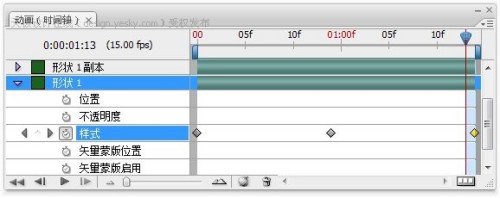
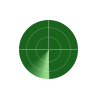
现在要制作模拟雷达扫描到的物体,这本应在最初就先做好,但为了体现制作过程中可能发生的后期添加元素的情况,所以放到现在来做。
新建一个图层,用直径为1的铅笔工具用白色在其中随便点几下(间距不要太大)。如下左图所示。接着移动时间标杆,在扫描线与这几个点接触的时候(范例中位于00:10),点击不透明度的秒表按钮建立关键帧,然后移动时间标杆在扫描线差不多回到原点的时候(范例位于01:10)再建立一个,将图层不透明度设置为0%,这样就制作出了小点逐渐淡出的动画。
观看范例动画
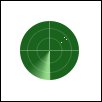
通过上面的动画可以看出小点在扫描线经过后有了淡出的效果,但问题是小点在扫描线还没有到达的时候,应该是看不见的,当扫描线达到时出现,然后再逐渐淡出。那么我们应该在开始时刻设定关键帧,并将图层的不透明度设置为0%。但这又出现一个问题,那就是小点的出现变成了淡入效果,也就是扫描线还没有到达的时候,小点就逐渐显现了。
观看范例动画
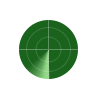
如何解决这个问题是第三个难点。解决的方法有两种,一种大家应该可以自己想到的,那就是将开始时刻的关键帧移动到小点完全出现的前一帧,如下左图所示。此外另外一种方法更“正规”一些,是我们以前没有讲到过的,那就是改变帧之间的过渡关系。
现在不透明度3个帧之间都是过渡关系,即帧12过渡,帧23过渡。如果我们能令帧12之间不过渡的话,就可以达到目的了。在动画调板中第1帧上点击右键,选择“保留插值”,注意帧图标从变为了,如下右图红色箭头处所示。这就表示这一帧到下一帧之间不再有过渡效果。由“从黑到白”的方式变成了“非黑即白”。此时整个动画的制作就完成了。
当然,可以在后期再将其改为默认的“线性插值”方式,那样过渡效果就会重新出现。大家可以自己尝试改变其他帧的插值方式。这里的“插值”是由英文生硬地翻译而来,虽有些词不达意,但记住其效果就可以了。
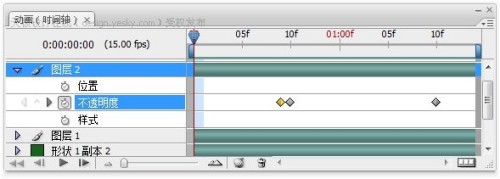
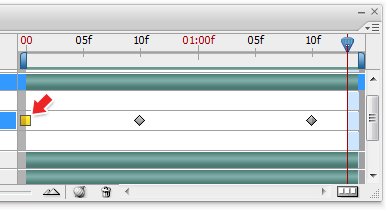
在引入图层样式后,我们表现动画效果的能力就得到了很大的提高。大家应该在课程之外自己多动手实践,不要只局限于这里所介绍的内容。要知道我们的范例是有限的,你们的创意是无限的。就这个已完成的动画而言,大家可以再尝试将十字线或同心圆做成忽明忽暗的效果。这说白了也就是淡入和淡出交替,只不过并非是0%或100%这样极端的状态。
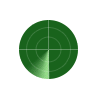
 Grenzkollaps
Grenzkollaps
 Was sind die Hauptunterschiede zwischen Linux und Windows?
Was sind die Hauptunterschiede zwischen Linux und Windows?
 Der Unterschied zwischen statischen Webseiten und dynamischen Webseiten
Der Unterschied zwischen statischen Webseiten und dynamischen Webseiten
 Tutorial zum Zusammenführen mehrerer Wörter zu einem Wort
Tutorial zum Zusammenführen mehrerer Wörter zu einem Wort
 Die Rolle dieses Zeigers in C++
Die Rolle dieses Zeigers in C++
 So schließen Sie Port 445 in XP
So schließen Sie Port 445 in XP
 So installieren Sie Pycharm
So installieren Sie Pycharm
 So öffnen Sie den Windows 7 Explorer
So öffnen Sie den Windows 7 Explorer
 Google Earth kann keine Verbindung zur Serverlösung herstellen
Google Earth kann keine Verbindung zur Serverlösung herstellen




